win10怎么检查声卡驱动?win10声卡驱动的查看教程
发表时间:2021-05-13来源:网络发布:小屋
使用win10系统电脑的时候,有时需要进行版本的查看,比如声卡驱动版本的查看,那么win10怎么检查声卡驱动呢?为此需要的用户,下面就来看看win10声卡驱动的查看教程吧。
win10怎么检查声卡驱动:
1、按下“win+r”打开运行,输入 devmgmt.msc。

2、随后即可进入“设备管理器”。

3、进入设备管理器后单击“声音、视频和游戏控制器”。

4、右击选择自己的声卡驱动,单击“属性”。

5、单击属性中的“驱动程序”,即可查看驱动的版本。

知识阅读
-
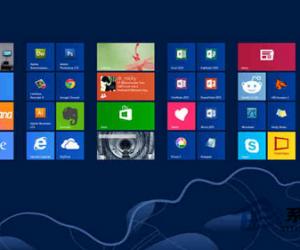
Win10系统不能调整到最高分辨率以便调到依然是没有反应
-

win10如何锁定英文输入?win10输入法锁定为英文的详细方法
-
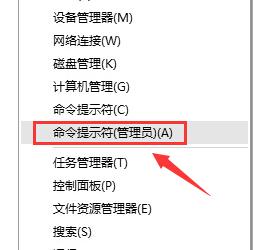
win10怎么开热点 win10怎么开wifi
-
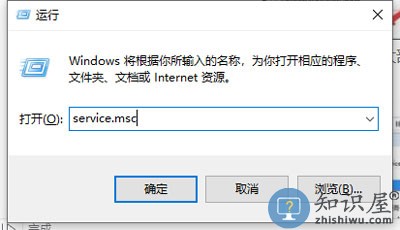
怎么关闭win10自动更新?win10自动更新解决方法
-
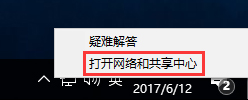
Win10无法激活0xc0ea000a错误怎么办
-
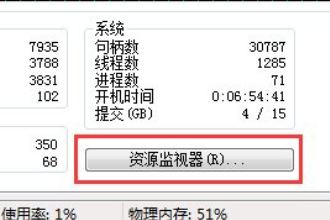
Windows7系统资源怎么看?查看win7系统资源的方法
-
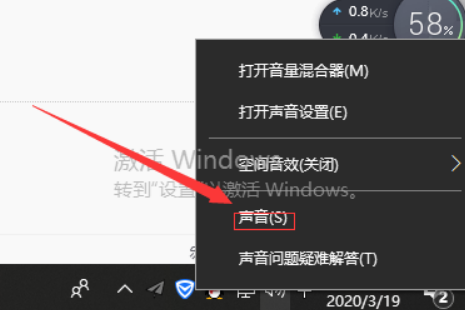
win10更新后声音有怪声怎么办?win10更新后有怪声解决方法
-

win10 10525更新了什么 win10 10525更新详情
-
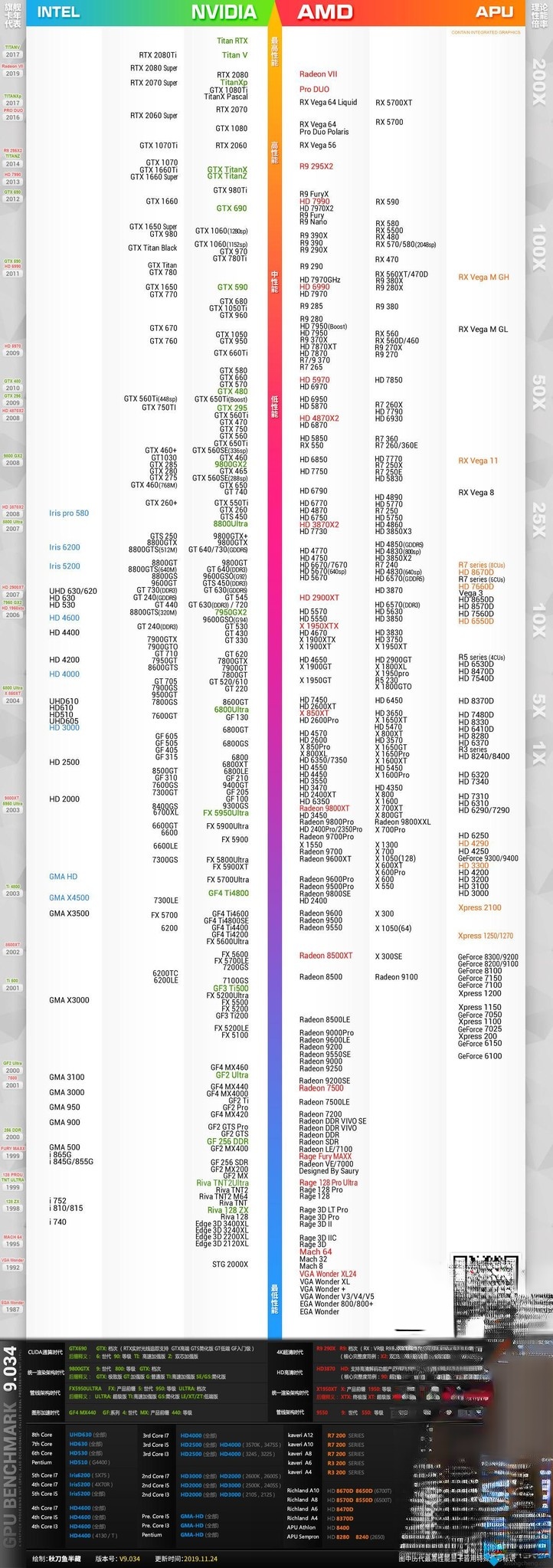
2019显卡天梯图 最新Nvidia/AMD显卡性能排行榜2019
-
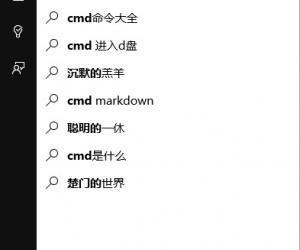
win10如何启用administrator账户 win10管理员账户更改方法
软件推荐
更多 >-
1
 Win10访问局域网共享打印机提示无法找到打印机怎么办?
Win10访问局域网共享打印机提示无法找到打印机怎么办?2015-06-24
-
2
怎么查看Win10启动方式是UEFI还是Legacy BIOS?
-
3
升级win10后浏览器不能上网怎么办 升win10后浏览器无法上网解决办法
-
4
简单一步去除Win10任务栏的搜索和多任务按钮
-
5
win10如何玩英雄联盟?win10玩英雄联盟秒退的解决办法!
-
6
UEFI启动和Win7/8/10快速启动的区别是什么?
-
7
win10发布者不受信任怎么办 win10如何取消阻止该发布者
-
8
升级win10后360浏览器上不了网解决方法
-
9
怎么清理Win10应用商店缓存文件?
-
10
怎么清除Win10运行中的使用记录?教你清除win10运行中的记录
















































